A cikk részletesen megvizsgálja a különböző paraméterek hatását az ADSL-berendezések sebességére és egyéb jellemzőire.
Rövidítés ADSL(aszimmetrikus digitális előfizetői vonal) jelentése "Aszimmetrikus Digitális Előfizetői Vonal", amely az előfizetőhöz és visszafelé irányuló árfolyamok különbségét hangsúlyozza, amelyet eredetileg ebbe a technológiába építettek be.
Aszimmetria ADSL, lényegében nagy mennyiségű információ (videó, adattömbök, programok), az előfizetőtől pedig kis mennyiségek (főleg parancsok és kérések) továbbítását jelenti.
Felszerelés ADSL az alközponton található, és az előfizető ADSL modem mindkét végéhez csatlakoztatva Telefon vonal három csatornát alkot:
- nagy sebességű adatátviteli csatorna a hálózatról a számítógépre (sebesség - 32Kbit/s-tól 8Mb/s-ig);
- nagy sebességű adatátviteli csatorna a számítógépről a hálózatra (sebesség - 32 Kbps és 1,5 Mbps között);
- egyszerű telefonos kommunikációs csatorna, amelyen keresztül a szokásos telefonbeszélgetéseket továbbítják.
Az adatátviteli sebesség értéke ebben az esetben a hossztól és a minőségtől függ Telefon vonal. Az adatátviteli sebesség aszimmetrikus jellegét szándékosan vezették be, hiszen a távoli internetező általában a hálózatról tölt le adatokat a számítógépére, és vagy a parancsok, vagy egy lényegesen kisebb sebességű adatfolyam az ellenkező irányba megy. A sebesség aszimmetria elérése érdekében az előfizetői végződtetési sávszélességet szintén aszimmetrikusan osztják fel a csatornák között.
A PBX oldalon a felhasználói vonalon egy úgynevezett hozzáférési multiplexert kell elhelyezni ADSL - DSLAM. Ez a multiplexer kiosztja az alcsatornákat a közös csatornáról, és a hang alcsatornát az alközpontba küldi, valamint a nagy sebességű adatcsatornákat a csatlakoztatott útválasztóhoz irányítja. DSLAM.
A technológia egyik fő előnye ADSL az analóg modemekhez és protokollokhoz képest ISDNÉs HDSL- az a tény, hogy a hangtámogatás nem befolyásolja a párhuzamos adatátvitelt két gyors csatornán. Ennek a hatásnak az az oka ADSL a frekvenciaelválasztás elvén alapul, melynek köszönhetően a hangcsatorna megbízhatóan elkülönül a másik két adatátviteli csatornától.
A kábelparaméterek hatása az ADSL berendezések működésére
Elsődleges vonal paraméterei:(igazi)
Jegyzet:
sérült kábelen digitális multiméterrel nem lehet mérni a szigetelési ellenállást és kapacitást! ez az első nedves kábel jele, "töröttség", aszimmetria ...
Másodlagos vonal paraméterei:(fő)
Jelcsillapítás.
5dB-től 20dB-ig - a vonal kiváló.
20 dB-ről 30 dB-re - a vonal jó.
30 dB-ről 40 dB-re - a vonal rossz.
50dB-től és a vonal felett szívás.
(az upstream és a downstream csillapítás eltérő)
Zajszint: RMS Noise Energy
-65dBm-től -50dBm-ig - a vonal kiváló.
-50dBm-től -35dBm-ig - jó a vonal.
-35 dBm és -20 dBm között - a vonal rossz. (nagy a sorsérülés valószínűsége)
-20dBm-től és afelett a berendezés működése lehetetlen.
Vonal frekvencia válasz.(példák lent)
Jegyzet:
A -65 dBm és -55 dBm közötti vonalzajszint mellett a normál berendezések rendkívül nagy távolságra is működhetnek. (legfeljebb 6 km-ig 0,5 mm-es magátmérővel) a nagy jelcsillapítás ellenére (akár 50 dB), még a minimális paramétereken is.
Mérőberendezés:
„CableSHARK” reflektométer, amelyet a „Consultronics” gyárt. „990DSL CopperPro” reflektométer a „FLUKE Networks”-től. APPA 101 és UNI-T UT70D multiméterek
Először is nézzük meg, hogyan néz ki szemszögből ADSL modem ideális vonal.
csavart érpár. 5Kat. 720 m. (darabokból tekercsre rakva)
Hurokellenállás 160 Ohm. (24AWG)
Átlagos zajszint a 4kHz-2000kHz tartományban:
RMS zaj -65 dBm (vagy kevesebb)
Hurokkapacitás 0,040uF

1. ábra. Távolság ellenőrzés
A 2. ábra a vett vonal tesztelésének eredményeit mutatja.
A kék a frekvenciaválaszt jelzi.
Zöld – zajszint a vonalban.
a piros a DMT-t jelöli.
Jegyzet:
DMT (Discrete Multi-Tone), az információfolyam több csatornára van felosztva, amelyek mindegyike saját vivőfrekvencián történik QAM segítségével. A DMT jellemzően a 4 kHz-től 1,1 MHz-ig terjedő sávot 256 csatornára osztja fel, mindegyik 4 kHz széles. Ez a módszer értelemszerűen megoldja a sávszélesség hang és adat közötti felosztásának problémáját (egyszerűen nem használja a hangrészt), de nehezebb megvalósítani, mint a CAP. A DMT az ANSI T1.413 szabványban jóváhagyott, és a specifikáció alapjaként is ajánlott Univerzális ADSL.
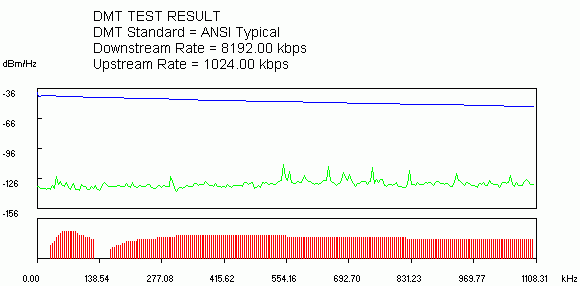
2. ábra. Vonalteszt eredményei
Jegyzet:
Minél nagyobb a távolság, annál több vonal ellenállás, rosszabb frekvenciaválasz és nagyobb jelcsillapítás. Ez elsősorban a Downstream-et érinti (a diagram közepe és vége), pl. kapcsolati sebesség ADSL modem az előfizető felé.
Valódi sor:
Hurokellenállás 420 Ohm
Távolság kb 2,5 km.
A vezeték üzemi kapacitása 0,12 uF.
Átlagos zajszint a 4kHz-2000kHz tartományban: RMS Zaj -38dBm
DSLAM és SIEMENS modem.
Elméleti sebesség:
7 Mbps lefelé
800 kbps upstream
Valós kapcsolati sebesség:
1 Mbps lefelé
512 kbps upstream
A kapcsolat stabil.
Van némi sérülés a vonalon:
kábel gubanc, az egyik vezeték testzárlatos. Ennek eredményeként - alacsony frekvenciájú zaj a vonalban, amikor a ADSL berendezések. plusz bekapcsolva ADSL berendezések, az aszimmetria miatt vonal paraméterei, hallható HF zaj jelenik meg. Az elosztócsere felesleges.
A reflektométerrel "látható" a sérülés. (feltehetően 42,9 m-es nedvesedési távolságban.) Kicsit közelebbről a felfelé kilökődés nagy valószínűséggel oxidált csavarás.

3. ábra. Vonal sérülésekkel

4. ábra. Zaj a vonalban, főleg a Mayak rádióállomástól (549 kHz) stb.
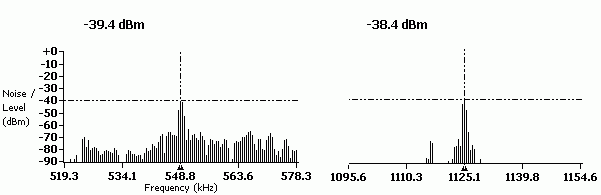
5. ábra. Zaj a vonalban, (részletek 4. ábra)
egyenes vezeték:
(telefon nélküli rézpár, dedikált vonalnak szeretik hívni. :)
Hurokellenállás 1067 Ohm
A vezeték üzemi kapacitása 0,18 uF.
Átlagos zajszint 4 kHz-2000 kHz: RMS zaj -55,71 dBm
DSLAM és SIEMENS modem.
Valós kapcsolati sebesség:
64 Kbps lefelé
32 kbps upstream
(néha szinkron elvesztése)
Gyári kereszt, tészta, csavarok... nagyon nagy távolság az ATS-től.
Az ADSL-berendezések stabil működése egy ilyen vonalon lehetetlen.

Az ADSL berendezések működését befolyásoló külső tényezők
Mindenféle AVU vonalak, HF tömítések, UVO jelzések, egyéb DSL, ugyanabban a kábelben, szomszédos párokban haladva nagyban zavarják a munkát. Főleg, ha van mindenféle kábelhibák, "elterjedt/törött" , a kábel nedves lesz, csapok. Mindezek az eszközök sok zajt keltenek a 0 Hz-től 100-200 kHz-ig terjedő frekvenciatartományban (többnyire) Ez csökkenti a kimenő adatfolyam jelét ADSL (felfelé) egészen annak teljes hiányáig, és ennek következtében a veszteségig ADSL modem szinkronizálás.
Ha a DSL és az RF tömítések együtt működnek ugyanabban a kábelben, különböző párokon, áthallás léphet fel, amely zavarja az analóg telefonálás működését. (zaj az 1 kHz-es és nagyobb tartományban)
A gyári és ipari területeken mindenféle erőmű nagyon érintett. Közvetlen közelség a vasúthoz.
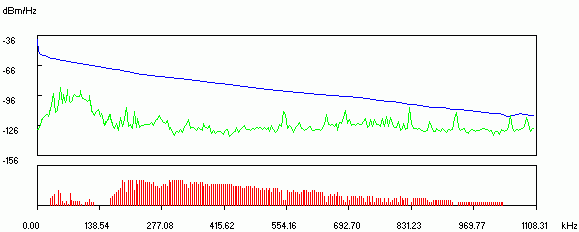
7. ábra. Zavar az AVU vonalakból, Peterstar HF tömítésekből, UVO riasztókból
Amint az a grafikonon látható, szinte az összes fő zaj az Upstream tartományra esik. (a grafikon eleje) nem függ a napszaktól. Az ébresztő általában 19:00 és 09:00 óra között van bekapcsolva, hétvégén pedig éjjel-nappal. Ennek megfelelően ebben az időben ADSL szakaszosan működik, vagy egyáltalán nem működik.

8. ábra. Erőteljes elektromos berendezések üzemeltetése
Nagyon rossz kábel frekvencia válasz. Magas zajszint, szinte az egész jelet eltömíti. állomás része. DSLAM
Kár összekötő többpáros kábel DSLAM-től a keresztlécekig:
Kábel sérülés, lábazat, rossz minőségű "kábel lezárása". Régi kereszteken: hidegforrasztás vagy forrasztás nélküli csomagolás. Az eredmény a kontaktugrás. Az eredmény a modem rendszertelen szinkronvesztése.
"Broken pairs" - csak hanggenerátor + nagy impedanciájú bemenettel rendelkező kémcső követhető. A kábel helytelen vágása/szerelése. A csatlakozók rossz minősége/helytelen forrasztása. (A legnehezebben nyomon követhető hibák. Általában a szerkesztési szakaszban oldják meg)
A telepítési technológia megsértése keresztező kábel.
Például:
amikor a következő pár vezetéket átvezetjük a keresztszemen, amelyben már sok más kereszt található. És ezt olyan erőfeszítéssel teszik, hogy a húzott pár leszakítja / elégeti a szigetelést a szomszédos kereszteződéseken. Ennek eredményeként: a különböző párok vezetőinek rövidzárlata egymás között vagy a földdel.
Az elosztó/modemkártya helytelen csatlakoztatása DSLAM-ben. Az elosztó port helytelen csatlakoztatása a vonalhoz/állomáshoz. Kapcsolat előfizetői vonal másik DSLAM portra. Néha egyszerűen elfelejtik keresztezni. :) Berendezés túlmelegedés.
Szoftver/firmware hibás, a DSLAM működés meghibásodása bizonyos típusú előfizetői berendezésekkel néhány vonal paraméterei.
következtetéseket
Vonal ellenállás közvetlenül függ a távolságtól. Ezért az ellenállás ismeretében pontosan kiszámítható az előfizető és az alközpont közötti távolság. A referenciaadatok ismeretében ADSL modem, megbecsülheti, hogy a modem milyen sebességgel fog csatlakozni. Sajnos ez minden. hogy másodlagos vonal paraméterei bonyolult drága berendezésekre van szükség. Egyes esetekben megtekinthető az átlagos jelcsillapítás is az Upstream és a Downstream folyamokon ADSL modemek: ZyXEL 650, Cisco 800 sorozat, USB ADSL modemekés mások.
Például:
kábel keresztmetszeténél 0,5 mm2 (0,085 Ohm/m) és vonalhurok ellenállás 1000 ohm vezetékhossz L = (1000 / 0,085) / 2 = 5882 m. Azt is figyelembe kell venni, hogy bizonyos területeken kábelszakasz lehet 0,4 mm.kv (0,133 ohm/m) a ZyXEL 645R modem esetében az elméleti sebesség 64 kbps
Egy másik példa:
Távolság 5,5 km
Mag átmérője törzskábel ATS-től: 0,7 mm
[a legközelebbi tízpáros ágig törzskábel megy az előfizető épületébe] Ie. az alközponttól az előfizetőig tartó kábel nagy része 0,7 mm-es rézmag átmérőjű
Hurokellenállás: 570 Ohm!!!
Hurokkapacitás: 0,3uF
Maximális lehetséges sebesség: 5M/640Kbps
Valós működési sebesség: 640 Kbps / 360 Kbps (ha több van beállítva - szinkronizálási hiba)
Felszereltség: Cisco 800 sorozat. két VoIP vonal és internet-hozzáférés áll rendelkezésre.
Nál nél vonalhurok ellenállás 800 - 1000 ohm a meghibásodás/instabilitás esélye nagyon magas. (A 100%-os megbízhatóságot mindenesetre nem lehet garantálni) Ezen a ponton milyen szerencséd van a főkábellel. Vannak esetek, amikor a ZyXEL 645R működik együtt kisebb fennakadások a vonalon 1200-1400 ohm ellenállással.
Könnyen tönkreteheti a kapcsolatot, még akkor is, ha az ellenállás sokkal kisebb, mint 800 ohm. Általában ez a "szegfűszeghez való tészta", amelyet mindenki szeret az előfizetői oldalon. A maximális működési frekvencia 180 kHz, és ha szükséges, a 10BaseT fehérítőn keresztül (két pár) felkavarható... de milyen távolságra?
Régi szovjet telefoncsatlakozók. Egyfajta shYt 1uF x 160V kondenzátorral benne. Az újak egyébként szintén nem ragyognak a minőségben. A Kínában gyártott RJ11 csatlakozó éppen kiesik a "Zrobleno in Belarus" aljzatokból. Fehéroroszországban gyártott RJ11-es csatlakozót nem láttam, így az ilyen aljzatokat azonnal a szemétbe dobják.
A magas páratartalmú lakásokban és irodákban (régi alap) az oxidált érintkezők ellenállása elérheti a több száz ohmot.
Néha a szűk látókörű "telefonosok" egy elfelejtett rádióbemeneten keresztül telefonon bevihetnek az irodába/lakásba. A rádióból maradt csatlakozódoboz. (300 ohmos ellenállás forrasztva minden vezetékhez)
A pajzsban lévő landoláson is kereshetünk diódablokkolókat (ha egyszer párosították a vonalat) Vicces hatást kapunk: az ADSL modem csak akkor működik, ha a telefon le van kapcsolva. Vagy egy privát biztonsági riasztóból elfelejtett nagyfrekvenciás szűrő.
Ha a vonal áthalad a régi üzem / vállalkozás keresztjén, akkor további bónuszokat kap a következő formában:
- Soronként négy termikus. mindegyik ellenállása 25-50 ohm + induktivitás.
- A vezeték párhuzamos ágai más műhelyekkel, közbenső keresztezések, tengelykapcsolók stb.
- "Gránit" rendszer, a hallgatás ellen. Ezáltal a Dial-UP berendezések munkája megnehezül, az ADSL-t pedig teljesen elfelejtheti.
Speciális klinikai esetek:
Szigetelés károsodása törzskábel :(
Átázott tengelykapcsolók, "eltörtek" stb.
Törött párról beszélünk, ha a vonal vezetékeit a kábel különböző párjaiból veszik.
Nos, a legegyszerűbb:
Az elosztó vagy a mikroszűrők helytelen csatlakoztatása.
Nyáron... A modem túlmelegedése.
Vagy egy újabb zivatar után - egy kiégett modem. :)
Nál nél vonalhurok ellenállás több mint 1000 Ohm, az ADSL modem működése szinte lehetetlen.
DC vonal paraméterei ADSL berendezések csatlakoztatásához
ADSL (Asymmetric Digital Subscriber Line), ritkábban - aszimmetrikus digitális előfizetői vonal - olyan technológia, amely aszimmetrikus sávszélesség-elosztással és adatátviteli prioritással biztosít hozzáférést az internethez. Kezdetben a technológiát az interaktív televízióhoz való hozzáférés biztosítására hozták létre, de nem alkalmazták széles körben.
Az ADSL szabvány széles körű elterjedése a múlt század 90-es évek közepén és végén következett be, amikor a hálózatépítés költségeinek csökkentésére lehetőséget kereső szolgáltatók felfedezték az ADSL modemekben rejlő lehetőségeket, mint előfizetői internet-hozzáférési pontokat. Az akkori hálózathoz való hozzáférést biztosító összes többi technológiához képest a modemes kapcsolat költsége volt a legalacsonyabb, és a technológia fejlesztési lehetőségei mindenütt elterjedtségéhez vezettek.
A 2000-es évek eleje óta az ADSL technológiát felváltották a gyorsabb előfizetői kapcsolatok, elsősorban az Ethernet, amely akár 1 Gbps átviteli sebességet is biztosít, szemben az ADSL technológia 24 Mbps plafonjával. Ugyanakkor ezt a kapcsolattípust számos európai országban széles körben alkalmazzák alapként: a legtöbb finn felhasználó ADSL-kapcsolatot kap alkotmányosan garantált internet-hozzáférésként. Brit elemzők szerint az ország lakóépületeinek 99%-a ezzel a technológiával van összekötve. Használata természetesen jóval alacsonyabb, és az előfizetők kis százalékát teszi ki.
Az ADSL technológia használatának előnyei és jellemzői

Az ADSL kapcsolattal rendelkező Internet legfőbb előnye, hogy hagyományos telefonvonalon keresztül valósul meg. Az analóg telefon egy előfizetői ADSL modemhez csatlakozik. A szolgáltatások fogadásához speciális berendezést kell telepíteni az alközpontba, amely minden előfizető számára szélessávú hozzáférést biztosít a hálózathoz.
A technológia alkalmazása lehetővé teszi a telefonvonal párhuzamos használatát és az ADSL-en keresztüli internet-hozzáférést. Ehhez a csatornák frekvenciaelválasztását használják.
A technológia fő hátrányai:
- alacsony kommunikációs sebesség. A 25 Mbps-os plafon még a legmodernebb áramkörök mellett is leküzdhetetlen marad;
- számos külső tényező befolyásolja a kapcsolat sebességét - kezdve az előfizetőt és az alközpontot összekötő sodrott érpár minőségétől és keresztmetszetétől, és a köztük lévő távolságig.
GYIK
Indokolt-e a mai valóságban az ADSL-en keresztüli kapcsolat?
A legtöbb esetben egy ilyen kapcsolat elavultnak tekinthető. Még azokon a távoli területeken is, ahol sokáig az egyetlen kommunikációs csatorna a telefonvonal volt, van alternatíva a gyorsabb hálózati hozzáférés megszerzése LTE-technológián keresztül vagy optikai szálas kommunikáció kiépítése.
Milyen felhasználási esetekben lesz elegendő az ADSL adatátviteli sebesség?
A vételi korlátozás 25 Mbit / s szinten valójában sokkal alacsonyabb lehet - sok tényező függ a telefonvonal állapotától és az előfizető távolságától az alközponttól. Így az ADSL használata csak olyan tevékenységek esetében tekinthető elfogadhatónak, amelyek nem igényelnek nagy hozzáférési sebességet - e-mail váltás, grafikus és szöveges tartalom tanulmányozása. A legtöbb esetben az ADSL sebessége nem elegendő a zene streameléséhez és a videók megtekintéséhez. Ugyanakkor akár 1 GB információ letöltése is jelentős időt vesz igénybe, ami nem hasonlítható össze a modernebb hozzáférési protokollok használatával.
A Net By Net Holding LLC tarifáit és szolgáltatásait az üzemeltető módosíthatja. Teljes naprakész információk a tarifákról és szolgáltatásokról - a "tarifák" részben vagy az oldalon feltüntetett telefonon.
Úgy tervezték, hogy telefonvonalon keresztül csatlakozzon az internethez. Működhet hídként vagy útválasztóként. Sok modell rendelkezik Wi-Fi-vel. A készülék aszinkron adatátvitelt biztosít. A beállításhoz a szolgáltató által biztosított információkra van szükség (DNS- és IP-címek, PVC, bejelentkezési név és jelszó). A csatlakozás típusától függ. Minden paramétert manuálisan kell megadni.
A Rostelecom például a modemeivel együtt egy lemezt biztosít, amely maga állítja be a beállításokat. Segítségével gyorsan csatlakoztathat berendezéseket a hálózathoz. Ez pedig nem igényel különleges ismereteket vagy készségeket.
Ha az ADSL-modemet korábban használták, jobb, ha visszaállítja a paramétereit a gyári beállításokra. Akkor is hasznos lesz, ha nem emlékszik a webes felület jelszavára. A különböző szolgáltatók különböző csatlakozási módokkal rendelkeznek. Szolgáltatóváltáskor (például használta a Domolink-et, de új lakásba költözött, amely a Rostelecom lefedettségi területén található), könnyebb a nulláról beállítani a készüléket, mint az egyes beállításokat módosítani.
Az alapértelmezett beállítások visszaállítása:
- Az ADSL modemet az elektromos hálózathoz kell csatlakoztatni.
- Keressen a testén egy gombot vagy egy „Reset” feliratú lyukat.
- Ha ez egy gomb, tartsa lenyomva 30 másodpercig.A készülék jelzőfényei villoghatnak.
- Ha lyuk van, helyezzen be egy tűt vagy gemkapcsot. Tartsa is néhány másodpercig.
- Ha egyik módszer sem működött, tartsa lenyomva a Be/Ki gombot, és várja meg, amíg a jelzőfények villogni kezdenek.
A biztonsági mentés után az eszköz újraindul. A beállításokat a webes felületen keresztül is visszaállíthatja. A beírás módját a következő fejezetek egyikében ismertetjük.
Csatlakozás számítógéphez
Az ADSL modem beállítása előtt csatlakoztassa a hálózathoz és a számítógéphez. Ehhez még szüksége lesz:
- Splitter. Frekvencia elválasztó. Ez egy kis doboz három porttal. Az internet és a telefon egy vezetékben "van". De ezeknek más a frekvenciája. Az elosztó kiküszöböli egymásra gyakorolt hatásukat.
- Hálózati kábel. A számítógép és az ADSL-eszköz csatlakoztatásához szükséges. Wi-Fi-t is használhat, ha ismeri a jelszót. Ha a modemet USB-n keresztül csatlakoztatja, USB-kábelre van szüksége.

- Telefonkábel két csatlakozóval. Router és elosztó csatlakoztatásához.
Sok szolgáltató egyszerre nyújt internetes, telefon- és televíziós szolgáltatásokat (beleértve a Rostelecomot is). Tehát minden kommunikáció egy vezetéken fog működni. Bár vannak más típusú kapcsolatok is. Az optikai kábelek manapság nagyon népszerűek – nagy sávszélességük van. Vagy különböző kategóriák csavart párja. Különböző méretűek és csatlakozók vannak. Ezért nem alkalmasak ADSL-re.
A modem beállítása a számítógéphez és a hálózathoz való csatlakoztatással kezdődik.
- Szerezz egy elosztót.
- A „Line” nyílásba helyezze be a szolgáltatóhoz (Rostelecom, Domolink, MTS stb.) csatlakoztatott fő telefonkábelt.
- A "Telefon" (vagy "Tel") port egy telefonkészülékhez való (ha van ilyen). Az aljzatokat több eszköz csatlakoztatására használhatja.
- Csatlakoztasson egy telefonvezetéket a „Modem” aljzatba, amelyet a modemhez vezethet. Az ADSL-csatlakozó az internetkábelhez való. Különböző méretű nyílások vannak - ne keverje össze.
- Csatlakoztassa magát az útválasztót a számítógéphez az Ön számára megfelelő módon. Ha Wi-Fi-n keresztül szeretne dolgozni, keresse meg a kívánt vezeték nélküli hálózatot a számítógépén, és adja meg a jelszót (a modem házán vagy az utasításokban fel kell tüntetni). Ethernet-kábellel történő csatlakozáshoz illessze be az egyik végét a „LAN” nyílásba, a másik végét pedig csatlakoztassa a hálózati kártya portjához. Vagy használjon USB-kábelt.
- Ellenőrizze, hogy világítanak-e a megfelelő jelzőfények az útválasztón. Az "Internet" jelzőfénynek nem szabad világítania, amíg nem hoz létre kapcsolatot.

Bekötési rajz
Webes felület. Hálózati kártya beállítása
Az ADSL modemet leggyakrabban a webes felületen keresztül konfigurálják. Ez az eszköz paramétereinek és az azzal kapcsolatos információk vizuális megjelenítése. Itt láthatja a naplókat, statisztikákat, beállításokat. A felületre való belépéshez nyissa meg bármelyik böngészőt, és írja be a „192.168.1.1” vagy „192.168.0.1” értéket idézőjelek nélkül a címsorba. A cím ettől eltérő lehet – ez mindig fel van tüntetve az utasításokban.
Ha az útválasztó oldal nem nyílik meg, akkor az nincs megfelelően csatlakoztatva, vagy nincs csatlakoztatva a hálózati kártyához. Az első esetben ellenőrizze a kábeleket, nézze meg, hogy megfelelően vannak-e rögzítve az aljzatokban. Ha minden rendben van, akkor be kell állítani a hálózati kártyát.
- Kattintson a kapcsolat ikonra a tálcán (vagy nyissa meg a "Vezérlőpultot")

Kattintson a kapcsolat ikonra
- Lépjen a Hálózati megosztási központba.
- Kattintson az „Adapterbeállítások módosítása” (vagy a „Kapcsolatok kezelése” lehetőségre, ha Windows Vista rendszert használ).

- Kattintson a jobb gombbal a kívánt kapcsolatra.
- Válassza a "Tulajdonságok" lehetőséget.
- Keresse meg a listában az "Internet Protocol 4" elemet. Kattintson duplán rá.
- Megnyílik egy ablak, amelyben meg kell adnia az IP-t és a DNS-t.
Olyan információknak kell lenniük, amelyeket a szolgáltató ad ki (például a Rostelecomban automatikusan meg kell kapnia a címeket). De egyelőre be kell állítani a hálózati kártyát. Ehhez állítsa be a következő paramétereket:
- IP-cím - "192.168.1.2" (idézőjelek eltávolítása).
- Az alhálózati maszk "255.255.255.0".
Mentse el a módosításokat, és próbálja meg újra megnyitni a webes felületet. Bejelentkezéskor kérni fogja a felhasználónevet/jelszót. Az alapértelmezett "admin/admin" vagy "admin/1234". A kulcs a kézikönyvben van.
Ott visszaállíthatja a beállításokat.
- Lépjen a "Kezelés" ("Rendszer") elemre.
- A "Beállítások" ("Konfiguráció") szakaszban.
- Kattintson az "Alapértelmezett beállítások visszaállítása" gombra.
Internet kapcsolat
Ha a paraméterek beállítása nem történik meg automatikusan, a készüléket manuálisan kell csatlakoztatni. A beállítás a kezelőtől és az útválasztó típusától függően eltérő. De a műveletek algoritmusa ugyanaz. Például a D-LINK DSL-2640U helyzete:
- Jelentkezzen be a webes felületre.
- Nyissa meg a "Hálózat" vagy a "Hálózat" lapot. A 2500U modellben "WAN"-nak hívják. A korábbi verziókban a „Speciális beállítások” részben található.
- "Kapcsolatok" alszakasz.
- Kattintson a "Hozzáadás" gombra.

- Válassza ki a „PPPoE” elemet a „DSL protokoll” vagy a „Kapcsolat típusa” listából.
- Adja meg a PVC paramétereket a VPI és PCI mezőkben. Ezek régiónként és szolgáltatónként változnak. Például a moszkvai Rostelecom esetében a VPI 0 (nulla), a VCI pedig 35. Ezt az információt az üzemeltetőtől szerezheti be.
- A "PPP felhasználónév" ("Felhasználónév") mezőbe írja be bejelentkezési adatait.
- A "Jelszó" és a "Jelszó megerősítése" ("Jelszó" és "Jelszó megerősítése") részben másolja ki a jelszót.
- Ellenőrizze a „Keep Alive” és az „IGMP” opciókat.
- Az "LPC intervallum" és az "LPC sikertelen" ("Interval" és "Dips") az engedélyezési kérelmek intenzitásának beállítására szolgál. Ha az intervallumot "20"-ra, a sikertelenséget pedig "3"-ra állítja, három sikertelen csatlakozási kísérlet után a készülék 20 másodpercig "várakozik". Ha a hálózat folyamatosan megszakad, az intervallum csökkenthető.
- Kattintson a "Mentés" gombra alul.
- Indítsa újra az ADSL modemet.
Egyes modellek úgynevezett „Gyorsbeállításokkal” – „Gyorsbeállítással” vagy „Varázslóval” rendelkeznek. Csak adja meg az üzemeltető által kapott adatokat - a rendszer maga fogja kiválasztani a megfelelő paramétereket.
A címek és szakaszok eltérőek lehetnek. De az elv ugyanaz. Tekintsük a helyzetet egy konkrét példán. Így néz ki a Rostelecom ADSL modem beállítása:

- Jelentkezzen be a webes felületre.
- Nyissa meg az Interfész beállítása – Internet.
- A "Virtuális áramkör" részben az "Állapot" részben jelölje be a "Speciális" opciót.
- Az „IP-verzió” részben válassza az „IPv4” lehetőséget.
- Az „ISP” részben jelölje be a „PPPoE/PPPoA” pontot.
- A "Felhasználónév" és a "Jelszó" mezőbe írja be felhasználónevét és jelszavát.
- A "NAT" listában állítsa be az "Engedélyezés" lehetőséget.
- Az "Irány" elemnél válassza a "Mindkettő" lehetőséget.
- A Wi-Fi a „Vezeték nélküli” részben van konfigurálva.
- Az „SSID” a hálózat neve. "Előre megosztott kulcs" - jelszó.
A Rostelecom, mint sok más szolgáltató, telepítőlemezt biztosít a felszereléséhez. Ez megkönnyíti az internethez való csatlakozást. Csak helyezze be a CD-t a meghajtóba, és kövesse az utasításokat.
Router csatlakoztatása ADSL modemhez
A modemet használhatja kapcsolatként az internetkapcsolat és az útválasztó között. Ezután egy másik eszköz „elosztja” a Wi-Fi jelet. Ehhez az szükséges, hogy minden berendezés ugyanazon a hálózaton legyen. Ezt a kapcsolattípust "Bridge Mode"-nak nevezik. Ez kényelmes, ha több számítógépe van otthon. Végül is előfordulhat, hogy a szolgáltató által kiadott útválasztó nem támogatja a vezeték nélküli kapcsolatot.
A következőképpen csatlakoztathat ADSL-modemet egy Wi-Fi útválasztóhoz:
- Először állítsa be külön a DSL-eszközt. Hogy rajta keresztül tudjon internetezni.
- Csatlakoztasson egy Ethernet-kábelt a LAN-portjába.
- Állítsa vissza annak az útválasztónak a paramétereit, amelyről az internetet terjeszteni kívánja. Még akkor is, ha új és még nem volt használva.
- Csatlakoztassa az Ethernet vezeték másik végét a Wi-Fi útválasztóhoz a WAN-nyíláshoz. A portot „Internetnek” is nevezhetjük. A testen mindig színnel van kiemelve.

- Csatlakoztassa a számítógépéhez.
- Jelentkezzen be a webes felületre.
- Nyissa meg a "WAN" részt.
- A Kapcsolat típusa listában válassza a Dinamikus IP lehetőséget.
- Állítsa be a „PPPoE” opciót. Adja meg bejelentkezési nevét és jelszavát.
- Mentse el a változtatásokat, és indítsa újra az eszközt.
A hálózatnak működnie kell. Ha ez nem történt meg, akkor konkrét paraméterei vannak, amelyeket meg kell tanulni az operátortól.
IPTV beállítása
Sok szolgáltató egy csomagban biztosítja az internetet és a televíziózást (például ugyanaz a Rostelecom). A Wi-Fi útválasztó a legalkalmasabb az IPTV-vel való munkához. De használhat normál ADSL-modemet is. Ha több LAN-csatlakozóval rendelkezik. A konfigurálásához létre kell hoznia egy hidat.
- Jelentkezzen be a webes felületre.
- Nyissa meg a Hálózat - Kapcsolatok részt.
- Válassza a Bridge lehetőséget a Connection Type listából.
- Adja meg a VPI-t és a VCI-t. Ha párosítva vannak, akkor két hídra van szükség.
- Kattintson a Mentés gombra.
- Kattintson a "Speciális" fülre.
- "Interfész csoportosítás" alszakasz.
- "Csoport létrehozása" gomb.
- Adjon meg bármilyen nevet.
- Helyezze át a hidat és néhány LAN-portot a jobb oldali oszlopokba. Például LAN3.
- Kattintson a Mentés gombra, és indítsa újra az eszközt.
Ezt követően az IPTV a kiválasztott csatlakozón fog működni.
Az ADSL modemek ideálisak telefonvonalon keresztüli munkához. De az ilyen eszközök telepítéséhez meg kell értenie a paramétereket. Ha DSL-je nem rendelkezik vezeték nélküli hálózattal, beállíthatja úgy, hogy csatlakozzon az útválasztóhoz.
Az ADSL vizsgálati módszere
A tesztelési módszertan célja a tesztelés eredményeinek értékelése és megjelenítése az interneten végzett munka során felmerülő problémák esetén.
Hogyan készítsünk "képernyőképet" el lehet olvasni
.
Felhívjuk a figyelmet az internetes munka néhány jellemzőjére:
1) Amikor az Előfizető csatlakozik Adatátviteli Hálózatához, a Szolgáltató nem vállal felelősséget a Szolgáltató berendezéséhez csatlakoztatott végfelhasználói eszközön (ha van ilyen) kívüli kommunikáció minőségéért.
A szolgáltató csak közvetlen kapcsolat esetén garantálja az internetelérés sebességét, pl. A Szolgáltató kábele közvetlenül csatlakozik laptophoz vagy személyi számítógéphez. A szolgáltatásnyújtás rendjéről bővebben olvashat.
2) Megismerheti a Szolgáltató és az Előfizető közötti felelősségi körök megosztását.
3) ADSL technológia használata esetén az adatátviteli sebesség mindig legalább 13-15%-kal kisebb, mint a csatlakozási sebesség. Ez technológiai korlát, amelyet az alábbiakban részletesebben tárgyalunk. Nem függ a szolgáltatótól vagy a használt modemtől.
Ideális körülmények között 12 Mbps kapcsolati sebesség mellett ~10 Mbps maximális valós sebességre számíthatunk.
Jegyzet!
Az ADSL technológia használatakor az adatátviteli sebességet befolyásoló tényezőkről bővebben olvashat.
Figyelem! Ha Wi-Fi vezeték nélküli hálózatokat használ az interneten való munkához, hasznos lesz az alábbi információk elolvasása.
1. A vezeték nélküli Wi-Fi hálózatok működését befolyásoló interferenciaforrások a következők lehetnek:
- falak és válaszfalak anyaga lakásában vagy irodájában;
- a szomszédok Wi-Fi hotspotjának helye. Például, ha a szomszéd pont a lakásod melletti fal közelében található, a te pontod pedig ennek a falnak a közelében, akkor mindkét pont jelei megszakítják egymást;
- Wi-Fi modul a számítógépen vagy más mobileszközön. Előfordulhat, hogy a mobileszközre nincs telepítve a legmodernebb modul, amelyhez maximális sebességkorlátozás tartozik;
- egyidejű letöltés különböző eszközökről, mind az Ön lakásán belül, mind a lakáson kívüli szomszédos pontokon;
- Wi-Fi-eszközének lefedettségi területén működő Bluetooth-eszközök;
- különféle háztartási készülékek, amelyek működése során a 2,4 GHz-es frekvenciasávot használják a Wi-Fi eszköz lefedettségi területén.
További információ a Wi-Fi vezeték nélküli hálózatok működését befolyásoló lehetséges interferenciaforrásokról.
2. Az internetes munka felgyorsításához és stabilabbá tételéhez a következőket kell tennie:
- konfigurálja az útválasztót a mobileszközökkel való együttműködésre. Hogyan kell ezt megtenni TP-Link útválasztón, lásd: ;
- válasszon egy ingyenesebb csatornát;
- válassza ki a Wi-Fi pont optimális helyét;
- vásároljon külső Wi-Fi adaptert;
- 2,4 GHz-es sávban működő kétantennás vezeték nélküli hozzáférési pontot használjon;
- 5 GHz-es sávban működő vezeték nélküli hozzáférési pontot használjon;
- Ethernet kábelen keresztül működik.
További információ a kapcsolati sebesség és a Wi-Fi átviteli sebesség növelésének módjairól.
- Mérjük az internet sebességét.
A) Elmegyünk linkés nyomja meg a gombot Teszt elkezdése. Várjuk a teszt befejezését.A teszt befejezése után a következőhöz hasonló ablak jelenik meg. csináljuk" képernyőkép” és csatolja az eredményekhez.
b) Töltse le a fájlt (körülbelül 75 MB méretű) innen: http://www.apple.com/itunes/download/
Indítsa el a letöltést a gombra kattintva "Letöltés most".
A feltöltési folyamat során tegye meg "képernyőkép"
Figyelem! A letöltési sebesség megjelenítéséhez a böngészőben lépjen a Letöltések részre a Ctrl + J billentyűkombináció megnyomásával.Val vel) Tölts le egy nagy fájlt (kb. 2,3 GB) innen:
ftp://ftp.freebsd.org/pub/FreeBSD. A feltöltési folyamat során tegye meg "képernyőkép" A letöltéskezelő vagy a böngésző, és csatolja a teszteredményeket.
Figyelem! Nem kell a teljes fájlt letölteni! Elég várni egy-két percet, amíg beáll a stabil sebesség, majd 2-3" képernyőkép» 20-30 másodperces időközönként, és állítsa le a letöltést.d) Töltse le a fájlt egy torrent kliens segítségével. A helyes sebességteszthez ki kell zárni a helyi retrackereket. Hogyan kell ezt megtenni, láthatja.
Figyelem! A kapcsolat sebességét 3-4 fájl egyidejű letöltésekor kell tesztelni, amelyekben a terjesztők száma meghaladja a 100-at. A letöltési folyamat során tegye a " képernyőkép» a torrent kliensről, és csatolja a teszteredményekhez. - A sebességet belső erőforrásokból mérjük. Ezért Minszk előfizetők menj a következőre link .
Az oldalon kattintson a gombra "Szerver módosítása".
Írja be a keresősávba Atlant Telecomés válassza ki szerverként.
 Ezután megnyomjuk a gombot "MEGY".
Ezután megnyomjuk a gombot "MEGY".
Várjuk a tesztelés befejezését.Ennek eredményeként egy ablaknak kell megjelennie az eredményekkel.
Készítünk egy képernyőképet, és csatoljuk az általános eredményekhez.
Területi előfizetők lépjen a következő linkekre, és töltse le a fájlt:
- link Brest számára;
- link Vitebszk számára;
- link Grodno számára;
- link Gomel számára;
- link Mogilev számára.
A letöltési folyamat során „képernyőképet” készítünk letöltéskezelőjéről vagy böngészőjéről (az Internet Explorer kivételével), és csatoljuk a teszteredményekhez. - Töltse le és telepítse a programot (D-link márkájú modemekhez - a program).
Zyxmon egy ingyenes Windows-program a Zyxel útválasztók állapotának kezelésére és figyelésére.
 Csomagolja ki a zip mappát valamilyen archiváló segítségével. Például, WinRAR vagy winzip. Futtassa a végrehajtható fájlt" ZyxMon". Megnyílik a program ablaka. Kattintson a " gombra Beállítások(pirossal bekarikázva).
Csomagolja ki a zip mappát valamilyen archiváló segítségével. Például, WinRAR vagy winzip. Futtassa a végrehajtható fájlt" ZyxMon". Megnyílik a program ablaka. Kattintson a " gombra Beállítások(pirossal bekarikázva).
A következő ablak jelenik meg. Töltse ki a mezőket RouterIPÉs router jelszava. Nyomja meg " rendben».
 Miután megnyomta a " rendben» visszatérünk a program főablakába. Aktiváljuk a kapcsolatot a modemmel. Ehhez nyomja meg a " gombot Telnet router kapcsolatok” (rózsaszínnel bekarikázva), míg a „ Telnet kapcsolat állapota"És" PPPoE munkamenet állapota» pirosról zöldre kell változnia.
Miután megnyomta a " rendben» visszatérünk a program főablakába. Aktiváljuk a kapcsolatot a modemmel. Ehhez nyomja meg a " gombot Telnet router kapcsolatok” (rózsaszínnel bekarikázva), míg a „ Telnet kapcsolat állapota"És" PPPoE munkamenet állapota» pirosról zöldre kell változnia. A könyvjelzők leírása:
telnet: Modem kapcsolat állapota és PPPoE állapota.
Napló: Modem szövegnapló;
SyslogD: A Syslg Daemon által a modemtől kapott üzenetek;
SNMP: Valós idejű csatornakitöltési statisztika;
DynDNS: Dinamikus DNS állapot (nem használt);
vonal: A soros teszteléshez szükséges adatok: zajhatár , csillapítás . Az adatok lekéréséhez meg kell nyomnia a „ Kap ”. csinálom" képernyőkép» az eredményről, és csatolja a vizsgálati eredményekhez.
csinálom" képernyőkép» az eredményről, és csatolja a vizsgálati eredményekhez.
Vizsgálati módszertan
Figyelem! Ha további eszközökön keresztül csatlakozik, vagy vezeték nélküli Wi-Fi hálózatot használ, először az internetkábelt közvetlenül a laptophoz vagy személyi számítógéphez kell csatlakoztatnia további eszközök nélkül, majd végre kell hajtania a sebességteszt módszerét.
Ahhoz, hogy a teszt minden egyes pontja során megfelelő eredményeket kapjunk, NEM szabad az interneten munkát végezni!
Windows operációs rendszerhez
Az archívum letöltése. Csomagolja ki a számítógép bármely mappájába. A fájlnak ugyanabban a mappában kell megjelennie TESZT.bat. Elindítjuk és várunk 10-20 percet (a DSL kapcsolat minőségétől függően).
Figyelem! Windows 7 és Windows 8 esetén a fájlt rendszergazdaként kell futtatnia (jobb gombbal kattintson a TEST.bat fájlra, és válassza a "Futtatás rendszergazdaként" lehetőséget). Amikor a BAT fájl végrehajtja az összes műveletet, a következő ablak jelenik meg.
Nyomja meg bármelyik gombot a billentyűzeten - az ablak bezárul. Utána megyünk a C lemezés keressen ott szöveges fájlokat PING.txt, PATHPING.txtÉs CONFIG.txt . Ezeket a fájlokat csatoljuk az eredményekhez.
Mac OS X rendszerhez
Az archívum letöltése. Csomagolja ki a számítógép bármely mappájába. Kicsomagolás után egy fájlnak meg kell jelennie ugyanabban a mappában test.app. Elindítjuk és várunk 10-20 percet. A teszt befejezése után nyomja meg bármelyik billentyűt a billentyűzeten - az ablak bezárul.
A tesztelés befejeztével három szöveges fájl jelenik meg az asztalon - CONFIG, PING, TRACEROUTE. Ezeket a fájlokat csatoljuk az eredményekhez.
Ellenőrizzük, hogy a modem milyen sebességgel fogad/ad adatot.
a) telnet.
A parancssorba lépünk: Start -> Futtatás -> cmd -> Ok
. A megjelenő ablakba írja be a parancsot telnet
A modem főmenüjéből lépjen a menübe 24.1 – Rendszerkarbantartás – Állapot
. Ehhez nyomja meg a billentyűzetet 24 - "Enter", 1 - "Enter".
Készítsen képernyőképeket erről az ablakról:
Magyarázatok a számunkra érdekes területekhez ebben a menüben:
Tx B/s
- átviteli sebesség bájt per másodpercben;
Rx B/s
[Receiving speed, Byte/s] - vételi sebesség byte-ban másodpercben;
Up Time
[Kapcsolódási idő] - a modem és a szolgáltató közötti kapcsolat időtartama;
WAN IP-m (az internetszolgáltatótól)
[IP-címem a globális hálózatban (a szolgáltatótól)] - a modem által a szolgáltatótól kapott ip-cím;
vonal állapota
[Vonal állapota] - az xDSL vonal aktuális állapota: fel - fel, le - nem fel;
Felfelé irányuló sebesség
[Outgoing speed] - a kimenő forgalom átviteli sebessége Kbps-ban;
lefelé irányuló sebesség
[Incoming speed] - a bejövő forgalom átviteli sebessége Kbps-ban;
CPU terhelés
[CPU-terhelés] – a modem CPU-terhelésének százalékos aránya.
b) ZyXel 660R, ZyXel 660R-T1, ZyXel 660RU-T1, ZyXel 660HT1, ZyXel 660HW-T1 modemekhez ezen keresztül WEB felület.
192.168.1.1
és nyomja meg a gombot Belép.
1234
és nyomja meg a gombot "Belépés".
Figyelmen kívül hagyni.
A modem főmenüjében válassza a lehetőséget Rendszer állapot.
A megnyíló ablakban keresse meg a gombot "Statisztika megjelenítése"
és nyomja meg. csinálom" képernyőképeket» utolsó ablak:
- először: az internetről történő letöltés során;
- második: belső forrásokból történő letöltés közben.
Ennek megfelelően elnevezzük a fájlokat, és csatoljuk az eredményekhez.
c) ZyXel 660R-T2, ZyXel 660RU-T2, ZyXel 660HT-2, ZyXel 660HW-T2 modemekhez.
Írja be az internetböngésző (Chrome, Mozilla Firefox stb.) címsorába a címet 192.168.1.1
és nyomja meg a gombot Belép.
Ezután megjelenik egy ablak, amely jelszót kér. Előírni 1234
és nyomja meg a gombot "Belépés".
Megjelenik egy ablak, amelyben azt tanácsoljuk, hogy módosítsa a modembe való bejelentkezéshez szükséges jelszót. Kattintson a gombra Figyelmen kívül hagyni.
A modem főmenüjében nyomja meg a gombot Állapot,
és a megnyíló ablakban kattintson a hivatkozásra Csomagstatisztika.
Ennek eredményeként megnyílik egy statisztikai ablak, tedd meg " képernyőkép»:
- először: az internetről történő letöltés során;
- második: belső forrásokból történő letöltés közben.
Ennek megfelelően elnevezzük a fájlokat, és csatoljuk az eredményekhez.
d) D-Link 2500/2540/2600/2640U v.2 modemekhez
Írja be az internetböngésző (Chrome, Mozilla Firefox stb.) címsorába a 192.168.1.1 címet, majd nyomja meg a " Belép
". Ezután megjelenik egy ablak, amely felhasználónevet és jelszót kér. Regisztráljuk a felhasználót - admin
és jelszó - admin
, nyomja meg a gombot " Rendben
».
Ezután lépjen a menübe Eszköz információ -> Statisztika -> WAN
Ennek eredményeként megnyílik egy ablak, tedd meg " képernyőkép»:
- először: az internetről történő letöltés során;
- második: belső forrásokból történő letöltés közben.
Diagnosztizáljuk a DSL csatorna csatlakozását.
Ehhez megyünk: Start -> Futtatás -> cmd -> Ok.
A megjelenő ablakban egyenként írja be a parancsokat (minden egyes gombnyomás után "Belép"
):
netsh ("Enter")
ras("Enter")
nyomkövetés beállítása ppp enable("Enter")
kilépés ("Enter")
Ezután lépjen a Windows mappába (általában c: Windows), és hozzon létre egy mappát ott nyomon követése
. Ha azt mondják, hogy már létezik ilyen mappa, ne ijedjen meg. Bemegyünk (a példa elérési útja: c: Windowstracing), és onnan másoljuk a ppp.txt fájlt a korábban megadott parancsok eredményeivel. Ezt a fájlt csatoljuk a módszertan eredményeihez.
Elemezzük a DSL csatornát a modemen.
a) ZyXel 660R, ZyXel 660RT1, ZyXel 660RU1, ZyXel 660HT1, ZyXel 660HW-T1 modemekhez
A 6-a bekezdésben látható módon a modemkonfigurátorhoz lépünk, menjünk a menübe
- modem parancssor. A parancsokat egyenként írjuk (minden egyes gombnyomás után "Belép"
):
wan adsl chandata ("Enter")
wan adsl opmode ("Enter")
wan adsl linedata far ("Enter")
wan adsl linedata near("Enter")
wan adsl perf ("Enter")
wan hwsar disp ("Enter")
csinálom" képernyőképeket» elért eredményeket. Mindenekelőtt az 1. (fizikai) szint állapotát elemzik. Ezt az információt az "xdsl state", "wan adsl linedata far", "wan adsl linedata near" parancsok kérik le. Link információkhoz: http://zyxel.ru/kb/1543.
A vezérelendő fő paraméterek a következők: "SNR margin value", "Loop attenuation" a 782 és 791, valamint a "noise margin downstream", "attenuation downstream" a 642, 650, 650, 660 esetén. Mindkét értéket a vételen mérik. az adó-vevő csatornája. Az első általánosan jellemzi a vonal zajtűrési határát. A 6 db szint nagyjából 10E-6 hibaaránynak felel meg, és ez a megbízható kommunikáció küszöbe. Ez a paraméter nyilván függ a sebességtől, pl. minél nagyobb a sebesség, annál kisebb a marzs. Azt is érdemes megjegyezni, hogy a mért értékek a vonal mindkét végén eltérhetnek. Ez azt jelzi, hogy az interferencia forrása közelebb van a vonal egyik végéhez.
Csillapítás lefelé - a jel csillapítása a vonalban, és egyértelműen a vezeték aktív ellenállásától függ. A zaj hatása a kommunikáció minőségére és a maximális sebességre nagyobb, mint a csillapításé. Ezt többször is meg kell tennie a nap különböző szakaszaiban. Az eredményeket csatolja a módszertan eredményeihez.
b) ZyXel 660RT2, ZyXel 660RU2, ZyXel 660HT2, ZyXel 660HW-T2, ZyXel 660RT3, ZyXel 660RU3, ZyXel 660HT3 modemekhez
A modembeállítások megadásakor keresztül telnet
(amint a 6-a bekezdésben látható), azonnal a modem parancssorába kerül, ahol be kell írnia a fent jelzett parancsokat.
c) ZyXel 700 sorozatú modemekhez (782 és 791)
Hasonló módon lépjen a modemkonfigurátorba (lásd a 6-a bekezdést), és lépjen a menübe 24.8 - Parancstolmács mód.
A parancsokat egyenként írjuk (minden egyes gombnyomás után "Belép"
):
xdsl cnt disp("Enter")
wan hwsar disp ("Enter")
xdsl állapot ("Enter")
csinálom" képernyőképeket» kapott eredményeket, és csatolja a vizsgálati eredményekhez.
d) D-Link 2500/2540/2600/2640U v.2 modemekhez
Bemegyünk a modemkonfigurátorba, amint az a 6-d bekezdésben látható, lépjen a menübe Eszköz információ -> Statisztika -> ADSL
.
Készítünk egy képernyőképet, és csatoljuk az eredményekhez.
A tesztelési módszertan összes eredményét egy archívumba mentjük, és elküldjük a technikai támogatás e-mail címére [e-mail védett]ügyféladatok (személyes számlaszám/szervezet neve, elérhetőségi telefonszám/e-mail cím) feltüntetése visszajelzés céljából.
Manapság szinte mindenkinek szüksége van internet-hozzáférésre. Legyen szó munkáról, szórakozásról, kommunikációról – a globális hálózat mindenhol belépett életünkbe. Az otthoni vagy irodai internet-hozzáférés biztosításához modemre van szüksége, amely lehetővé teszi az összes szükséges eszköz csatlakoztatását a hálózathoz. A nagyvárosokban a szolgáltatók optikai és szálas koaxiális rendszereket kínálnak, amelyek lehetővé teszik a gyors és stabil kapcsolat elérését. Az ilyen kábelek futtatásához azonban szükséges, hogy a felhasználók száma lehetővé tegye a kábel teljes sávszélességének kitöltését - különben egyszerűen nem kifizetődő. Ezért az ilyen kapcsolat lehetőségét az üzlet nem mindenhol biztosítja. Ez különösen igaz a kisvárosokra, városokra és falvakra. De mi van akkor, ha ilyen szolgáltatásokat nem nyújtanak, de az internetre továbbra is szükség van?
Különféle lehetőségek vannak, és az egyik legjobb a sodrott érpárú előfizetői telefonvezetékek használata. Sokan rémülten fognak visszaemlékezni egy nem működő telefonra internetezés közben. A technológia azonban hosszú utat tett meg. Ma az xDSL technológiák a legelterjedtebbek és leghatékonyabbak. A DSL a Digital Subscriber Line rövidítése. Ez a technológia lehetővé teszi, hogy viszonylag magas adatátviteli sebességet érjen el réz telefonvezetékeken keresztül, miközben nem foglalja el a telefont. A tény az, hogy a 0 és 4 kHz közötti frekvenciatartományt hangátvitelre használják, míg a 2,2 MHz-es frekvenciájú jelek réz telefonkábelen továbbíthatók, és a 20 kHz és 2,2 MHz közötti szakaszt használják. xDSL technológia. Az ilyen kapcsolat sebességét és stabilitását a kábel hossza befolyásolja, vagyis minél távolabb van a telefonközpont (vagy hálózat létrehozása esetén másik modem) a modemtől, annál kisebb lesz az adatátviteli sebesség. A hálózat stabilitása annak köszönhető, hogy az adatáramlás a felhasználótól közvetlenül a csomóponthoz megy, sebességét a többi felhasználó nem befolyásolja. Fontos tényező: az xDSL kapcsolat biztosításához nem szükséges kábelt cserélni, ami elméletileg lehetővé teszi az internethez való csatlakozást bárhol, ahol van telefon (attól függően, hogy a szolgáltató elérhető-e ilyen szolgáltatás).
Az xDSL modem összekötőként működik a telefonkábel és az eszközei (vagy útválasztója) között, de számos funkciót figyelembe kell venni, amikor kiválasztja az Ön számára megfelelő modellt.

Mi a különbség az xDSL modemek között?
xDSL technológiák
Az xDSL betűszóban az "x" a DSL technológia első betűjét jelenti. Az xDSL technológiák jelátviteli távolságban, adatátviteli sebességben, valamint a bejövő és kimenő forgalom átviteli sebességében különböznek egymástól.Az ADSL technológiát aszimmetrikus digitális előfizetői vonalnak fordítják. Ez azt jelenti, hogy a bejövő és a kimenő adatok átviteli sebessége eltérő. Ebben az esetben az adatvételi sebesség 8 Mbps, az átviteli sebesség pedig 1,5 Mbps. Ebben az esetben a telefoncsomóponttól (vagy hálózat esetén más modemtől) a maximális távolság 6 km. De a maximális sebesség csak minimális távolságban lehetséges a csomóponttól: minél távolabb, annál alacsonyabb.
Az ADSL2 technológia sokkal jobban kihasználja a vezeték sávszélességét. A fő különbség az információ több csatornán történő elosztásának képessége. Vagyis például üres kimenő csatornát használ, amikor a bejövő túlterhelt, és fordítva. Ennek köszönhetően az adatvételi sebessége 12 Mbps. Az átviteli sebesség ugyanaz maradt, mint az ADSL-ben. Ugyanakkor a maximális távolság a telefonközponttól (vagy más modemtől) már 7 km.
Az ADSL2+ technológia megduplázza a downstream sebességet azáltal, hogy a használható sávszélességet 2,2 MHz-re növeli. Így az adatvételi sebesség már 24 Mbps, az átviteli sebesség pedig 2 Mbps. De ilyen sebesség csak a csomóponttól 3 km-nél kisebb távolságban lehetséges - tovább hasonlít az ADSL2 technológiához. Az ADSL2+ berendezések előnye, hogy kompatibilisek a korábbi ADSL szabványokkal.
Az SHDSL technológia a nagy sebességű szimmetrikus adatátvitel szabványa. Ez azt jelenti, hogy a letöltési és feltöltési sebesség azonos - 2,3 Mbps. Ugyanakkor ez a technológia két rézpárral is működhet - ekkor a sebesség megduplázódik. A maximális távolság a telefonközponttól (vagy más modemtől) 7,5 km.
A VDSL technológia rendelkezik a maximális adatátviteli sebességgel, de jelentősen korlátozza a csomóponttól való távolság. Aszimmetrikus és szimmetrikus módban is működik. Az első változatban az adatvételi sebesség eléri az 52 Mbps-ot, az átviteli sebesség pedig a 2,3 Mbps-ot. Szimmetrikus módban akár 26 Mbps sebesség is támogatott. Nagy sebesség azonban a csomóponttól legfeljebb 1,3 km-re érhető el.
Az xDSL modem kiválasztásakor a telefonközpont (vagy más modem) távolságára kell összpontosítania. Ha kicsi, nyugodtan lehet a VDSL-re fókuszálni, de ha messze van a csomópont, akkor érdemes az ADSL2+-t választani. Ha két réz vezetékpár van, akkor figyeljen az SHDSL-re.

melléklet szabványok
Melléklet - egyfajta ADSL szabvány a nagy sebességű adatátvitelhez analóg telefonnal (közönséges telefon) kapcsolva.Az A melléklet szabvány 25 kHz-től 138 kHz-ig terjedő frekvenciákat használ adatátvitelre, 200 kHz-től 1,1 MHz-ig az adatok fogadására. Ez az ADSL technológia általános szabványa.
Az L melléklet szabvány a maximális kommunikációs távolságot 7 km-re növeli az alacsony frekvenciákon történő teljesítmény növelésével. De nem minden szolgáltató használja ezt a szabványt az interferencia miatt.
Az M melléklet szabvány lehetővé teszi a kimenő adatfolyam sebességének 3,5 Mbps-ig történő növelését. De a gyakorlatban a kapcsolat sebessége 1,3 és 2,5 Mbps között mozog. A megszakítás nélküli kapcsolathoz ez a szabvány károsodás nélküli telefonvonalat igényel.
DHCP szerver

A DHCP a Dynamic Host Configuration Protocol rövidítése. A DHCP-kiszolgáló egy olyan program, amely lehetővé teszi a helyi számítógépek automatikus konfigurálását a hálózaton való működésre. IP-címeket (egy helyi hálózathoz vagy internethez csatlakoztatott eszköz egyedi azonosítóit), valamint a hálózaton végzett munkához szükséges további paramétereket ad az ügyfeleknek. Ez lehetővé teszi, hogy ne manuálisan adja meg az IP-címet, ami megkönnyíti a hálózaton való munkát. Meg kell azonban jegyezni, hogy az olyan eszközök esetében, mint a hálózati nyomtatók, és a számítógéphez speciális programokkal történő állandó távoli hozzáféréshez inkább statikus, mint dinamikus IP-cím lesz kívánatos, mivel az IP állandó változása nehézségeket okoz.
USB portok
Ma két lehetőség van az ADSL technológiával történő internetkapcsolat megszervezésére: USB porton és Ethernet porton keresztül.Egy külső USB ADSL modem USB porton keresztül csatlakozik a számítógéphez. Az áramellátást a számítógéptől kapja. Az ilyen modemek előnyei az alacsony költség és a könnyű használat. A hátrányok közé tartozik a nem minden számítógéppel való kompatibilitás, az illesztőprogramok rendszeres újratelepítésének szükségessége, és csak egy eszközzel való munka.
A készülékhez Ethernet porton keresztül csatlakoztatott ADSL modem stabilabban működik. De több eszközzel való használathoz router funkcióval vagy Wi-Fi technológiával kell rendelkeznie.
Beállítás és kezelés

A modemeket leggyakrabban három technológia segítségével konfigurálják és kezelik: webes felület, Telnet és SNMP.
A webes felület egy olyan szolgáltatás, amely lehetővé teszi a számítógépes böngészőn keresztül történő konfigurálást és vezérlést. Ez az opció elegendő lesz a modem otthoni használatához.
A Telnet egy hálózati protokoll a számítógép távoli elérésére parancsértelmező segítségével. Ezzel konfigurálhatja a modemet olyan eszközökről, amelyek nem csatlakoznak hozzá. Ez hasznos kis modemláncok esetén otthon és az irodában.
Az SNMP egy szabványos internetes protokoll az IP-hálózatokon lévő eszközök kezelésére a TCP/IP architektúrán (a hálózatba kapcsolt eszközök közötti információcserére szolgáló eszköz). Az SNMP protokoll használatával a hálózati eszközkezelő szoftver hozzáférhet a felügyelt eszközökön tárolt információkhoz. Emiatt leggyakrabban irodai hálózatok építésénél használják.

A választás kritériumai
Az xDSL modemek számos jellemzőben különböznek egymástól, amelyek közül a legfontosabbak a telefonközponttól való maximális távolság, az adatok fogadásának és továbbításának sebessége, a szimmetrikus vagy aszimmetrikus átvitel megléte. Ha megérti, milyen körülmények között és pontosan hogyan fogja használni a modemet, kiválaszthatja a megfelelő eszközt.Emlékezzünk vissza, hogy az xDSL modem kiválasztásakor fontos ismerni a telefonhálózat jellemzőit: a telefonközponthoz vezető kábel hossza, a kábel rézpárjainak száma és minősége, a szolgáltató ajánlatai és lehetőségei. Fontos, hogy a vonalon ne legyen interferencia, amit a kábelpárok metszéspontja vagy annak rossz minősége okoz.




